
Время привести в порядок все эти клавиши.
Если вы столкнулись с проблемой упрямых, залипающих клавиш или вы просто решили почистить клавиатуру дорогостоящего ноутбука, чтобы она оставалась в форме, чистка клавиатуры ноутбука является обязательной.
Даже самые лучшие MacBook восприимчивы к пыли, крошкам от вкусных перекусов и грязи, которая только копится с течением времени. Потратив немного времени на быструю очистку клавиатуры, вы не только продлите срок службы вашего ноутбука, но и, надеемся, вернёте плавность процессу печати.
В этом руководстве мы расскажем, как эффективно очистить клавиатуру MacBook с помощью сжатого воздуха и тряпки из микрофибры. Мы также рассмотрим рекомендации Apple в борьбе с мусором под клавишами клавиатуры и, конечно, уточним, чего следует избегать.
Как почистить клавиатуру MacBook: Быстрые шаги
- Протрите клавиатуру салфеткой из микрофибры;
- Установите ноутбук под углом;
- Используйте сжатый воздух, чтобы продуть клавиатуру слева направо;
- Переверните ноутбук несколько раз, чтобы повысить качество очистки;
Инструменты и требования
- MacBook (очевидно);
- Баллон сжатого воздуха;
- Тряпка из микрофибры;
- 70% раствор изопропила (по желанию);
Руководство по очистке клавиатуры MacBook
1. Как подготовить MacBook к очистке
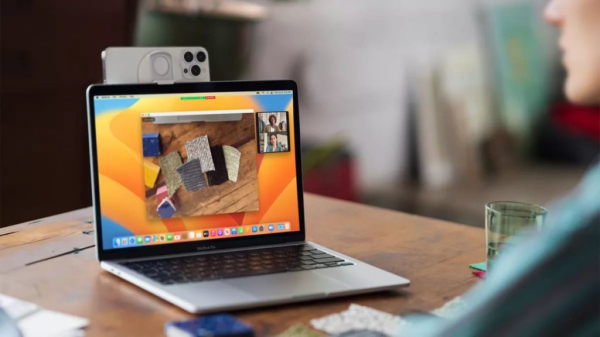
(Изображение предоставлено: TechRadar)
Независимо от вашей модели MacBook, будь то Pro 2016 года или Air 2023, вы можете использовать данное руководство к любому ноутбуку Apple. Оно также подходит к внешним клавиатурам и другим ноутбукам, не только Apple MacBook.
Но сначала вам потребуется приобрести баллончик со сжатым воздухом, который вы легко найдёте в магазинах электроники за несколько сотен рублей. После того, как вы приготовите сжатый воздух, пора выключить и отключить MacBook, но начать следует с очистки клавиатуры тряпкой из микрофибры, чтобы удалить крупные частицы мусора.
2. Расположите MacBook правильно
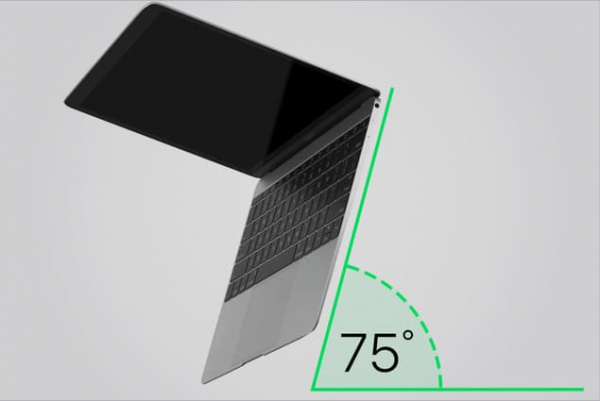
(Изображение предоставлено: Apple)
Верно! Теперь время для веселой части.
Наклоните MacBook в позицию, чтобы он стоял не плоско, но и не строго вертикально, приблизительно в угол 75 градусов. Трубочка-насадка баллончика со сжатым воздухом должна находиться на расстоянии около 2 сантиметров от клавиатуры при распылении; недостаточно близко, чтобы касаться колпачков клавиш, но и не слишком далеко, чтобы поток воздуха не стал неэффективным.
Не поворачивайте носик баллона под странными углами, не переворачивайте банку вверх дном и не сгибайте трубку баллончика.
Начинаем распылять

(Изображение предоставлено: Apple)
Как только вы подготовили ноутбук, приступайте!
Старайтесь использовать сжатый воздух стабильными зигзагообразными движениями слева направо, обрабатывайте половину клавиатуры за раз. Закончив, вы можете перевернуть Macbook на другую сторону и снова обработать клавиатуру сжатым воздухом.
Повторите процесс с ноутбуком, перевёрнутом на другую сторону, а затем, наконец, установите его вверх ногами, чтобы вы обработали клавиши со всех сторон. Вот и всё – готово!
Заключительные мысли
Если вы столкнулись с залипающими клавишами или клавиатура действительно грязная, может потребоваться немного дополнительной работы, Apple также предлагает использовать для очистки клавиатуры 70% изопропиловый спирт или 75% этиловый спирт или даже дезинфицирующие салфетки. Просто убедитесь, что вы не используете чистящих средств с отбеливателем, так как он может повредить и обесцветить колпачки клавиш.
Другие общие советы от Apple, которые помогут избежать повреждения MacBook, включают в себя: не трите слишком агрессивно, не держите сопло сжатого воздуха слишком близко и следите за тем, чтобы во время очистки тканью в ноутбук не попала влага (например, в порт зарядки)
